win11连接两个显示器怎么设置
Win11有两个屏幕怎么设置?一般来说电脑只有一个显示接口,但是如果有独立显卡,就会有另外的显示接口,可以连接第二个显示器,连接好以后还要进行设置,才能够有比较好的体验,这里给朋友们介绍Win11连接两个显示器的设置方法。

Win11有两个屏幕显示设置方法
1、在桌面上右键单击,选择显示设置。然后在显示选项卡下,点击检测按钮以确保显示器被计算机正确识别。
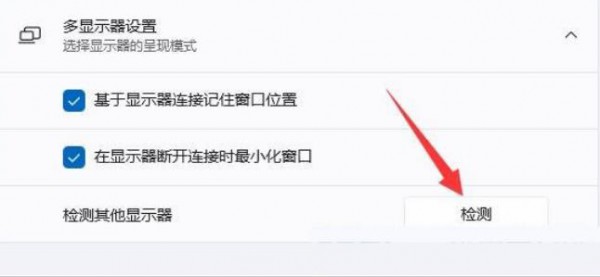
2、点击多个显示器下拉菜单,并选择扩展这些显示器。
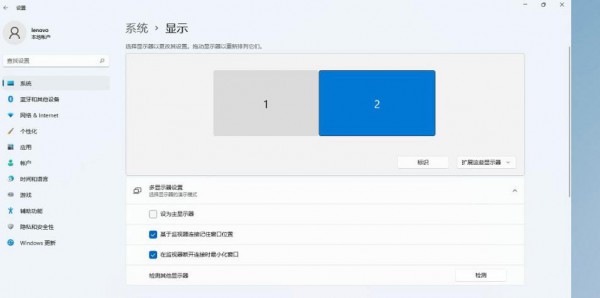
3、确定主显示器:在多个显示器下拉菜单中,选择主显示器旁边的复选框。主显示器将显示任务栏和桌面图标。
4、调整显示器的位置:在显示器的图标上单击并拖动,以调整它们在桌面上的位置关系。调整1和2显示器的相对位置,才能够有丝滑的体验。可以把第二块屏幕放在右边,也可以是左边,甚至上下放置都行。
5、选择分辨率和缩放:在每个显示器的菜单中调整分辨率和缩放,使桌面效果看着舒服。
6、点击应用按钮,保存更改。
最新推荐
-
谷歌浏览器下载文件存储位置怎么修改

谷歌浏览器下载文件存储位置怎么修改?谷歌浏览器是一款开源的强大的浏览器,支持用户进行自定义的设置,那如果用 […]
-
火狐浏览器打不开该网页因为无法连接到服务器怎么解决

火狐浏览器打不开该网页因为无法连接到服务器怎么解决?火狐浏览器拥有强大丰富的功能,很受用户欢迎,但是有的用 […]
-
mac如何设置屏幕常亮不黑屏 mac不黑屏设置方法

mac如何设置屏幕常亮不黑屏?苹果电脑系统中很多功能也跟win系统类似,比如常用的亮度功能等,都可以通过调 […]
-
win11系统怎么和手机连接 win11连接手机功能

win11系统怎么和手机连接?在最新的win11系统中,微软提供了连接手机功能,通过win11系统与手机进 […]
-
win113d加速如何开启 win11怎么开启高性能模式

win113d加速如何开启?在电脑系统中,用户通过开启3d加速功能,可以让游戏显得更流畅,更好的展现图像效 […]
-
win10没有有效ip配置该怎么解决 Win10以太网没有有效的IP配置
win10没有有效ip配置该怎么解决?本地连接没有有效的IP配置的问题,其实是因为你的电脑无法正常获取到网 […]
热门文章
谷歌浏览器下载文件存储位置怎么修改
2火狐浏览器打不开该网页因为无法连接到服务器怎么解决
3mac如何设置屏幕常亮不黑屏 mac不黑屏设置方法
4win11系统怎么和手机连接 win11连接手机功能
5win113d加速如何开启 win11怎么开启高性能模式
6win10没有有效ip配置该怎么解决 Win10以太网没有有效的IP配置
7oppo手机允许安装未知应用在哪里设置 oppo允许安装未知来源
8win10电脑显示无法识别的usb设备怎么办 win10一直提示无法识别的usb设备
9steam加好友错误代码118解决方法
10怎么取消win10开机自检功能 win10关闭自检硬盘
随机推荐
专题工具排名 更多+





 闽公网安备 35052402000378号
闽公网安备 35052402000378号